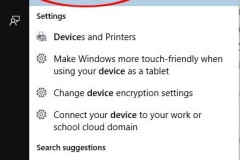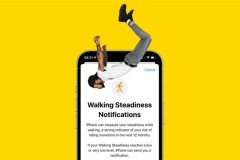Tựa game Overwatch khác hẳn so với các tựa game trước khi bạn chơi khi có quá nhiều phím tắt Overwatch, đặc biệt là phím tắt Overwatch cho riêng kỹ năng của từng Heroes một và điều đó khiến người chơi bối rối.
Nếu bạn là một dân chơi game Overwatch thứ thiệt thì không thể bỏ qua phím tắt Overwatch, việc nắm rõ phím tắt Overwatch trong giao đấu sẽ rất có lợi cho bạn khi giảm bớt được các thao tác thừa của tựa game này. Đối với người mới chơi thì việc nắm bắt rõ thuật ngữ thường dùng trong Overwatch và phím tắt Overwatch là 2 điều quan trọng mà bạn phải ưu tiên nếu không muốn bị ăn hành từ chính kẻ địch và đồng đội.

Game Overwatch rất đặc biệt khi ngoài các phím tắt Overwatch chung bạn có thể thiết lập Hotkey riêng cho từng Heroes vì mỗi 1 Heroes lại có một kỹ năng chơi riêng, các phím bấm đều riêng và để làm quen được hết số Heroes bạn sẽ phải mất một thời gian không nhỏ. Đây chính là điểm khác biệt giữa Overwatch so với Liên Minh Huyền Thoại hay Dota 2, bạn có thể tham khảo phím tắt Liên Minh Huyền Thoại trên chúng tôi
Bước 1: Việc đầu tiên khi bạn vào game Overwatch chú ý phần lựa chọn các tính năng phía bên trái màn hình.
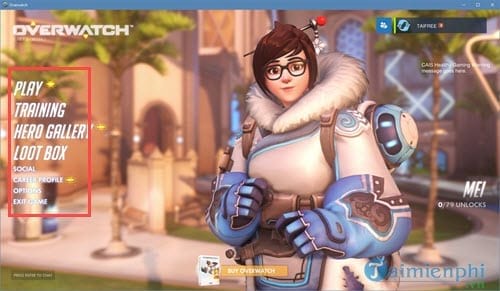
Bước 2: Tại đây bạn click vào Options để tiến hành thiết lập phím tắt Overwatch.
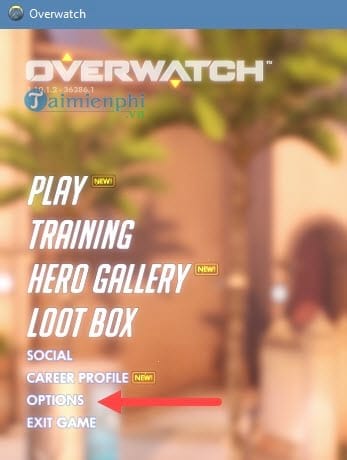
Bước 3: Trong phần Options bạn lựa chọn tiếp Control , nơi đây sẽ cho bạn thiết lập toàn bộ phím tắt Overwatch.
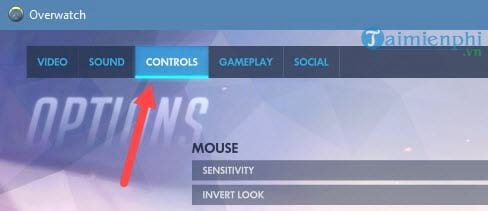
Bước 4: Nhìn sang góc bên phải chỗ phần ALL Heroes , bạn lựa chọn vào Heroes muốn chơi và thiết lập phím tắt Overwatch riêng nếu muốn, còn không hãy cứ sử dụng mặc định các phím bấm.
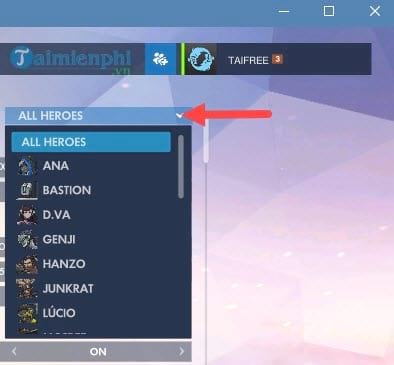
Bước 5: Trong phần phím tắt Overwatch có các nội dung chung như sau:
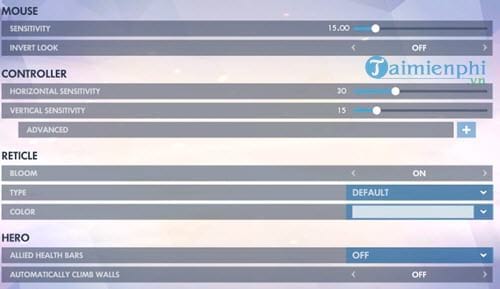
- Thiết lập chuột - Mouse: Bao gồm cá thiết lập liên quan tốc độ di chuột và chế độ di chuột ngược Invert Look.
- Thiết lập điều khiển - Controller: Bao gồm các thiết lập liên quan đến tốc độ xoay trái, phải, trên và dưới.
- Thiết lập Reticle liên quan đến các tùy chọn nhìn heroes, màu sắc herroes từ xa.
- Còn tại phần Hero là cho phép ẩn, hiện thanh máu của heroes cũng như kích hoạt chế đọ tự động leo tường.
Trong phần Movement là các thiết lập liên quan đến di chuyển, các phím điều hướng, phím trượt và phím nhảy.
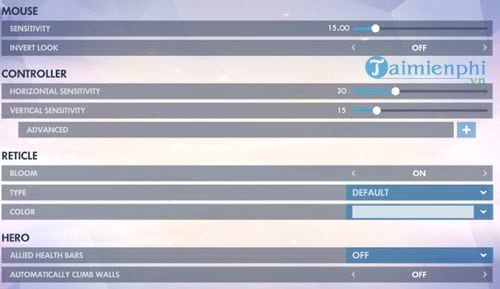
Bước 6: Còn trong phần Weapon & Abitiles là bao gồm các phím tắt cho vũ khí cũng như kĩ năng sẽ có 1 chút thay đổi khác nhau.
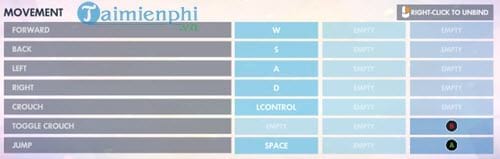
- Nhóm thứ nhất là các kỹ năng bao gồm Ability 1, 2, 3.
- Nhóm thứ 2 là các phím bắn bao gồm chuột trái, chuột phải, chuyển vũ khí với Next Weapon và thay đạn với Reload.
Bước 7: Trong phần Miscellaneous là các thông số liên quan đến trận đấu bao gồm:
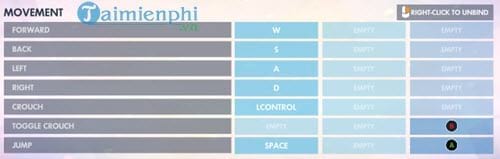
- Custom Game Lobby: Kích hoạt nhanh đến lựa chọn tạo game.
- Hero information: Xem nhanh thông tin của hero bạn đang chọn.
- Hero select: Lựa chọn hero nhanh.
- Moderator - Pause game: Chế độ của chủ phòng cho phép dừng game tạm thời.
- Scoreboard: Hiển thị bảng thành tích.
- Scoreboard Menu Channels: Hiển thị bảng thành tích theo từng phần.
- Take Screenshot: Chụp ảnh màn hình Overwatch.
- Toggle FPS Display: Hiển thị số khung hình khi chơi Overwatch.
- Toggle Netgraph: Hiển thị thông số mạng khi chơi Overwatch.
Bước 8: Để thiết lập phím tắt phím tắt Overwatch bạn chỉ cần click vào một ô bất kỳ và điền phím thay thế vào là xong.
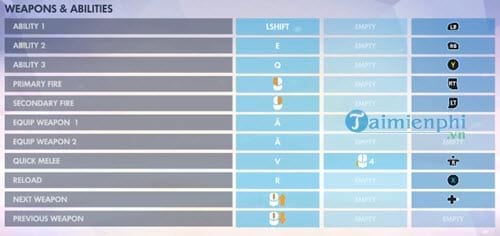
Trên đây chúng tôi đã hướng dẫn cho các bạn xong cách thiết lập phím tắt Overwatch, giúp bạn hiểu biết hơn về cách thiết lập phím tắt Overwatch cho từng Heroes cũng như các phần thiết lập chung để bạn chơi tốt hơn.
Với những ai chơi được chơi Overwatch thì nên đăng ký Overwatch ngay đi vì hiện tại chơi phiên bản Trung Quốc đang được miễn phí mãi mãi, đừng bỏ lỡ cơ hội này để gia nhập thế giới Overwatch nhé.
Nếu bạn là FAN của tựa game đế chế, chắc bạn cũng đã biết tới các phím tắt đế chế như F1, F5 ... rồi phải không, với danh sách phím tắt đế chế giúp bạn thao tác, chơi game đế chế nhanh hơn, và dễ dành chiến thắng hơn







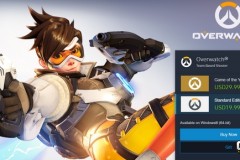
![[Overwatch] Chơi game HotS, nhận ngay một trang phục mới của D.Va](http://cdn.trangcongnghe.vn/thumb/160x240/2017-04/overwatch-chi-game-hots-nhn-ngay-mt-trang-phc-mi-ca-dva_1.jpeg)